Excel 2016为数字添加货币符号、减少小数位数
1、步骤一
选中要添加货币符号的区域,在【开始】选项卡下单击【数字格式】右侧的按钮,在展开的列表中单击【货币】,如下图所示。

2、步骤二
即可看到添加货币符号的表格效果,此时表格中的数据自动带有两位小数位数,如果要减少,则单击【减少小数位数】按钮,减少几位,单击几次,如下图所示。如果要增加小数位数,则单击旁边的【增加小数位数】按钮。

3、步骤三
可看到设置后的效果,此时减少了两位小数位数,变为了整数,如下图所示。
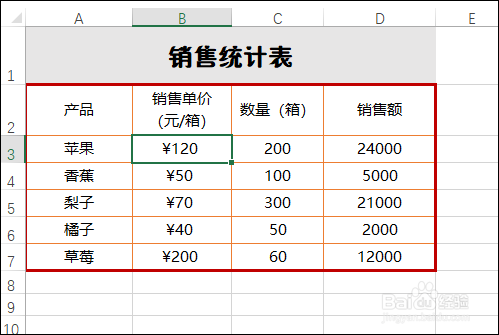
1、步骤一
选中单元格区域,在【开始】选项卡下单击【数字格式】按钮,如下图所示。
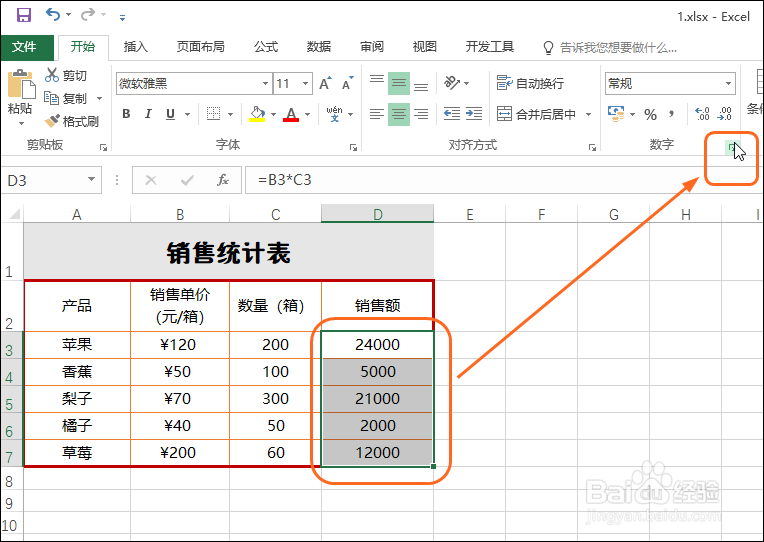
2、步骤二
打开【设置单元格格式】对话框,在【数字】选项卡下单击【货币】,在右侧设置好小数位数和货币符号,完成后单击【确定】按钮,如下图所示。
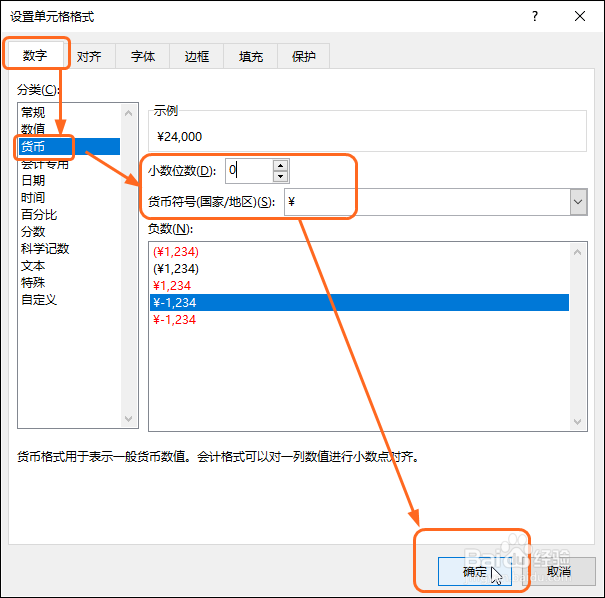
3、步骤三
即可看到设置后的效果,如下图所示。
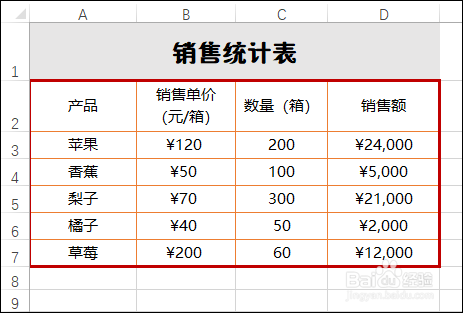
1、步骤一
选中要设置的区域,如下图所示。
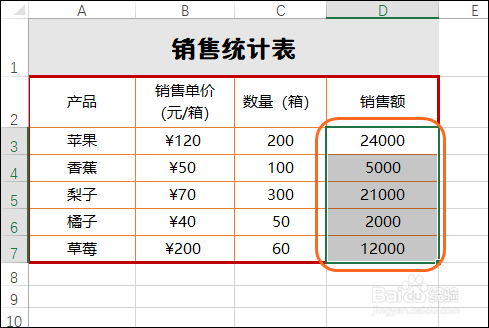
2、步骤二
单击【单元格样式】按钮,在展开的列表中单击【货币】,如下图所示。
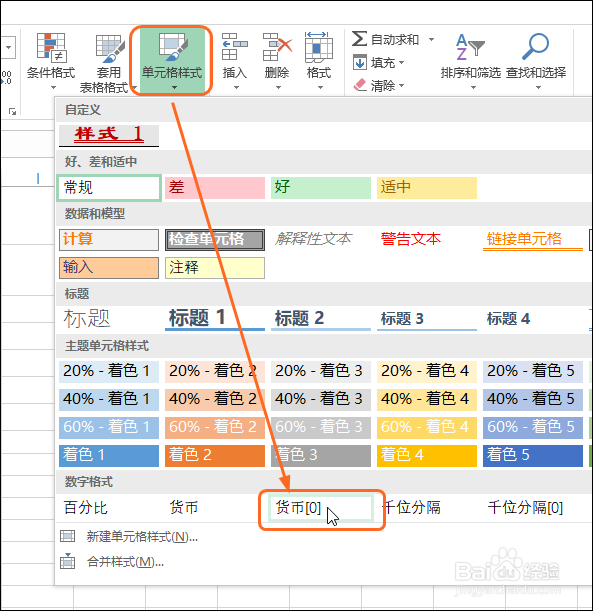
3、步骤三
可看到添加货币符号后的表格效果,如下图所示。
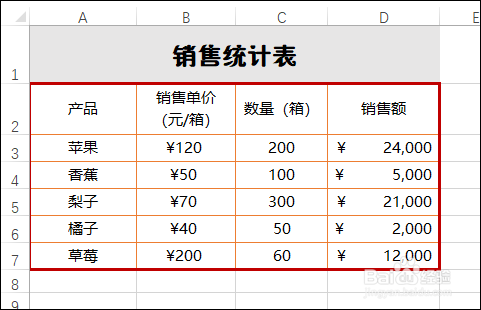
声明:本网站引用、摘录或转载内容仅供网站访问者交流或参考,不代表本站立场,如存在版权或非法内容,请联系站长删除,联系邮箱:site.kefu@qq.com。
阅读量:32
阅读量:34
阅读量:87
阅读量:73
阅读量:84